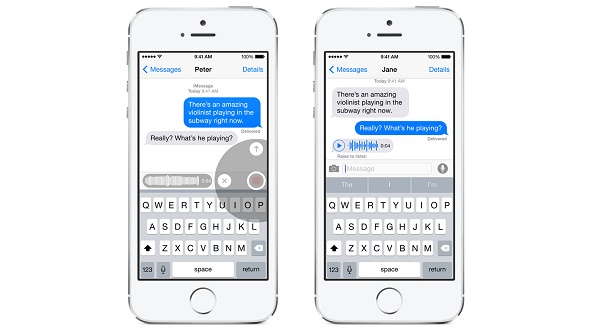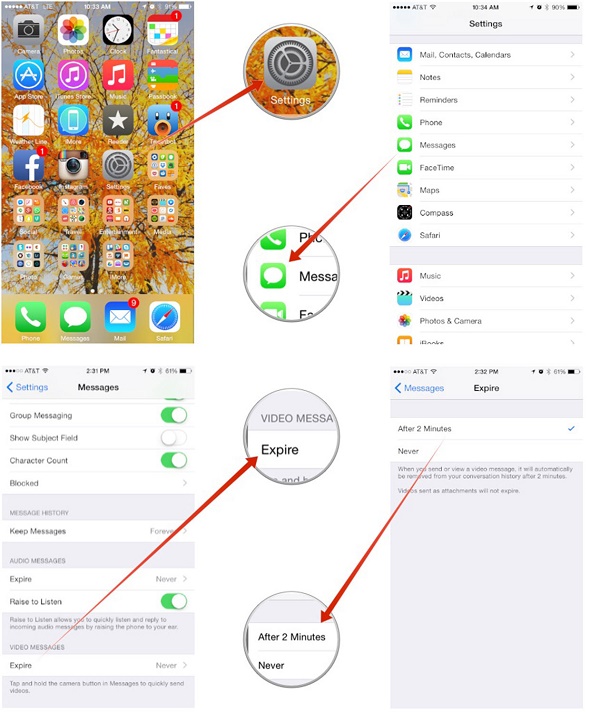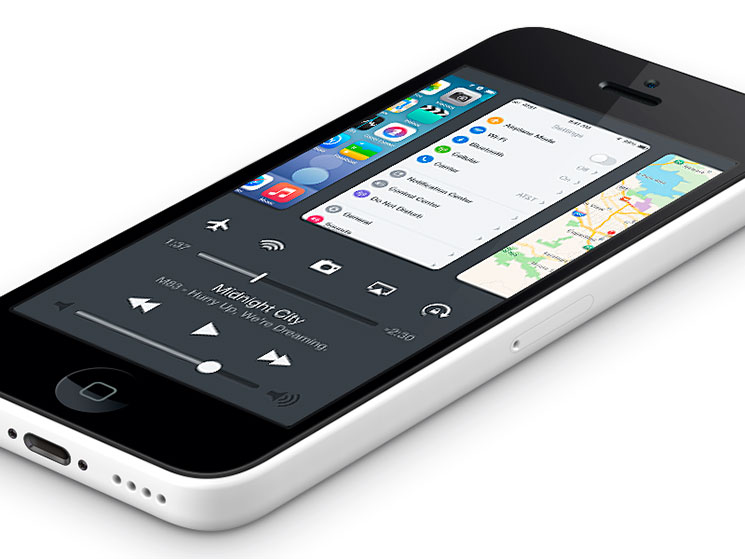iOS 8 te Ayuda a Ahorrar Espacio mediante la Caducidad de Vídeos
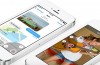
Te enseñamos a configurar la caducidad de vídeos en la aplicación de Mensajes
Ahora, con la llegada de iOS 8 podemos ahorrar el espacio que ocupaban algunos vídeos de la aplicación Mensajes de nuestro iPhone o iPad. Una de las nuevas características que integra el sistema operativo es que permite la configuración de almacenamiento, de esta forma nos ayuda a que la aplicación de mensajes no ocupe tanto espacio como venía haciendo hasta este momento.
La forma en la que iOS 8 nos permite conseguir un mayor espacio de almacenamiento es mediante la configuración de mensajes de vídeo que se eliminan automáticamente después de un periodo de tiempo determinado. Como todos sabemos, los vídeos son uno de los principales problemas que se nos plantean a la hora de ahorrar espacio en nuestro dispositivo, pues ocupan mucho espacio y consumen nuestros GB mucho antes de que nos podamos dar cuenta.
Así que vamos a mostrarte una forma rápida y eficaz para que puedas evitar ese excesivo consumo de espacio en tu memoria. Para ello no necesitarás instalar ninguna aplicación extra ni tampoco será necesario tener altos conocimientos sobre el tema, solo necesitas que tu iPhone o iPad tengan iOS 8 o posterior instalado.
Cómo ahorrar espacio de almacenamiento en tu iPhone o iPad configurando los mensajes de vídeo de eliminacion automática
Es muy sencillo, solo tienes que realizar los pasos que te detallamos a continuación:
Para configurarlo sólo debes iniciar la aplicación de «Ajustes» desde tu iPhone o Ipad con iOS 8 instalado. Después, debes acceder a «Mensajes» y deslizar el menú hacia abajo hasta «Mensajes de vídeo» y seleccionar la opción de «Caducidad al cabo de 2 minutos».
Bien, pues eso es todo lo que teníamos que hacer para conseguir ahorrar espacio en nuestro dispositivo iOS. El último detalle que debemos tener en cuenta es que estos cambios sólo se aplicarán a los nuevos mensajes de vídeo que recibamos, todos los vídeos recibidos anteriormente no se eliminaran a no ser que decidamos hacerlo manualmente.
Si tienes dudas acerca de cómo ahorrar espacio de almacenamiento en tu dispositivo, déjanos un comentario mas abajo y estaremos encantados de ayudarte. Si además quieres conocer más acerca de la aplicación de Mensajes te invitamos a que leas nuestro articulo sobre cómo evitar recibir mensajes de iMessage de gente que no tenemos en los contactos.
Si ya has probado la experiencia de no acumular esos odiosos vídeos que no hacen más que ocupar espacio de forma innecesaria y quieres comentarnos tu experiencia, escríbenos!
Fuente original y última imagen: iMore